Многие владельцы iPhone хранят на смартфонах тонны важной и конфиденциальной информации. При этом потеря гаджета оказывается не так страшна, как возможность попадания личных данных в руки злоумышленников.
К счастью, купертиновцы добавили несколько удобных способов защитить свой гаджет на случай кражи или утери. Вы сможете удаленно стереть все данные с устройства, чтобы они точно никому не достались.
📌 Спасибо re:Store за полезную информацию. 👌
Все способы требуют предварительной настройки и активации определенной опции в системе.
Как удаленно стереть iPhone через iCloud
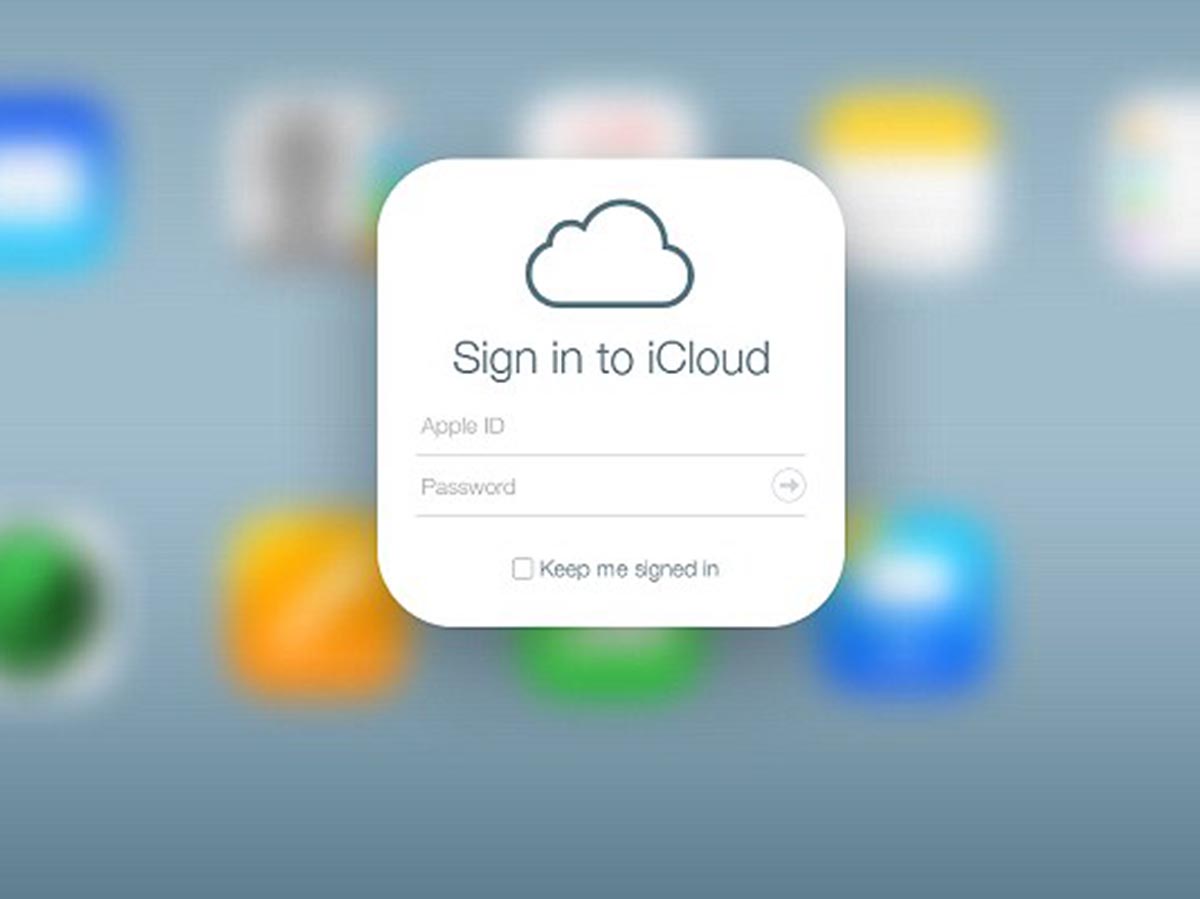
Это простой и удобный способ стирания данных со смартфона, который существует уже много лет. Нужно лишь активировать одну системную опцию, а при необходимости проделать несложную последовательность действий.

Что настроить заранее: перейдите в Настройки – Учетная запись Apple ID – Локатор – Найти iPhone и активируйте опцию Найти iPhone.
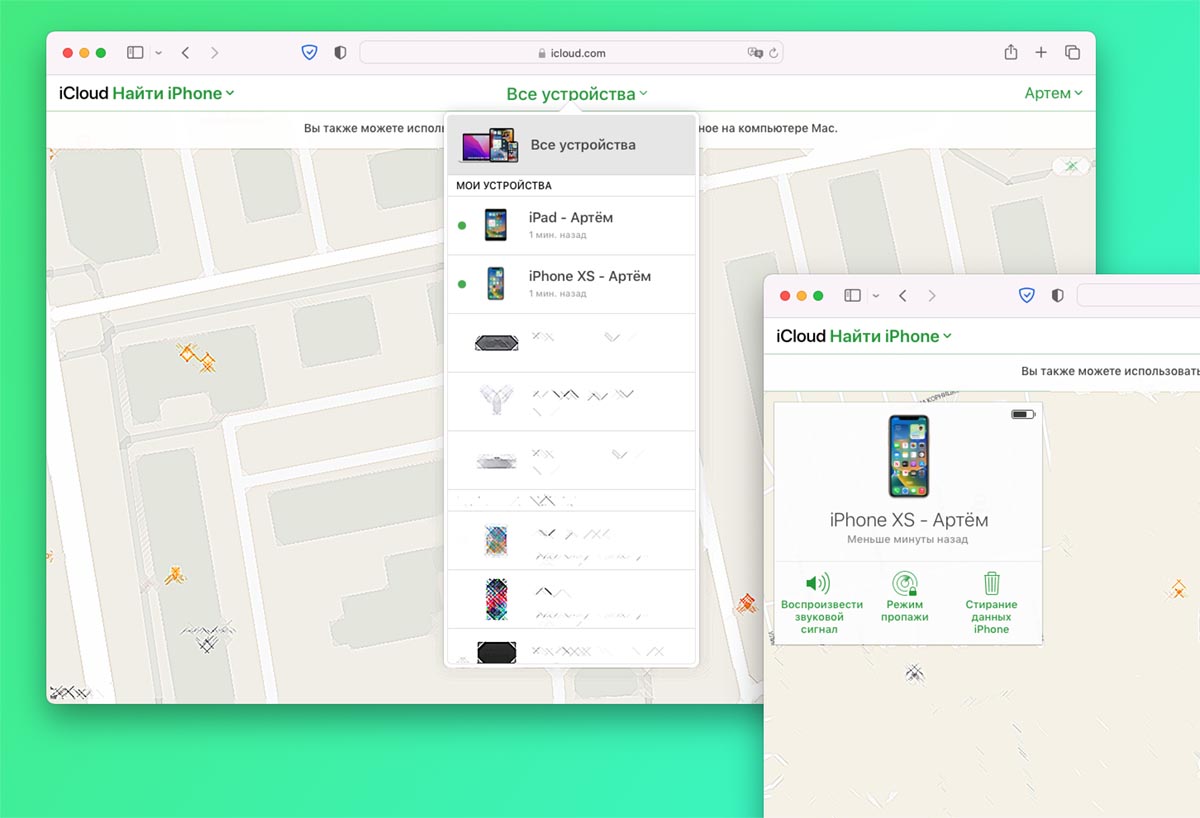
В случае потери или кражи гаджета потребуется сделать следующее:
1. На любом смартфоне или компьютере перейдите в веб-версию сервиса iCloud и авторизуйтесь при помощи своей учетной записи Apple ID.
2. В выпадающем списке устройств найдите нужный гаджет.
3. Выберите пункт Стирание данных iPhone и подтвердите действие.
Разумеется, для активации стирания гаджет должен ловить сеть при мобильном подключении или находиться в зоне действия знакомой Wi-Fi сети.
Как удаленно стереть iPhone через Локатор
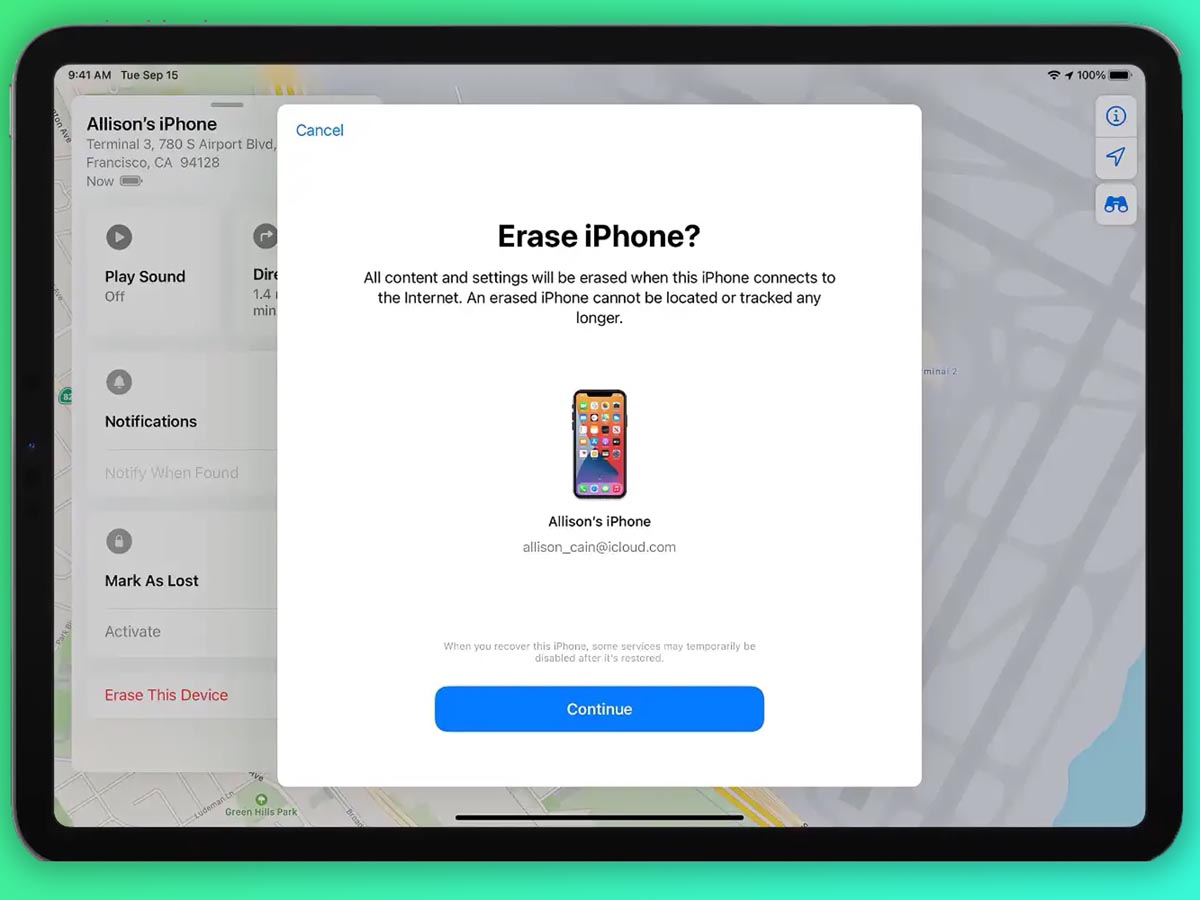
Это же можно сделать при наличии другого яблочного смартфона, планшета или компьютера на одной учетной записи Apple ID. В этом поможет предустановленная утилита Локатор, которе есть на всех актуальных моделях устройств.
Что настроить заранее: для этого так же нужно активировать опцию Найти iPhone по пути Настройки – Учетная запись Apple ID – Локатор – Найти iPhone.
При необходимости стереть данные удаленно, делайте следующее:
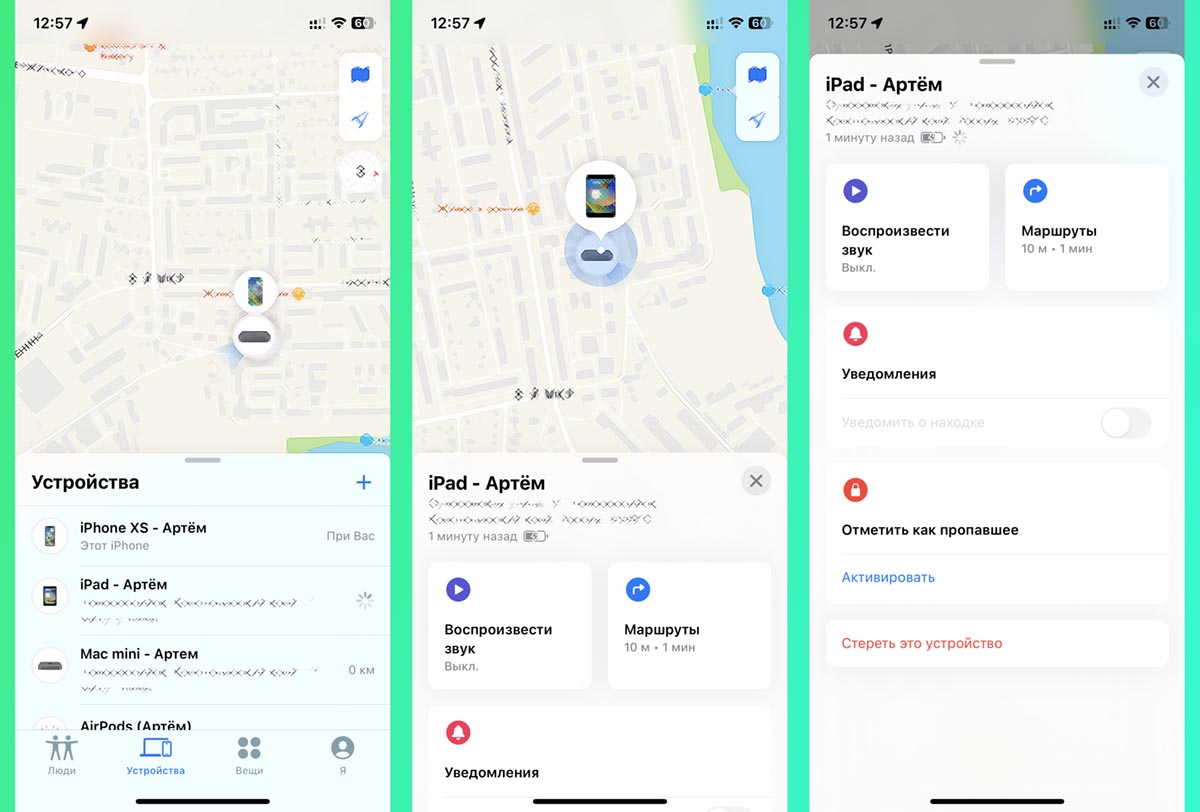
1. На любом компьютере или смартфоне с вашей учетной записью Apple ID запустите приложение Локатор.
2. Перейдите на вкладку Устройства и найдите нужный гаджет.
3. Выберите пункт меню Стереть это устройство.
Как и в предыдущем случае, для передачи команды на стирание устройство должно подключиться к сети.
Как настроить автостирание при неверном вводе пароля
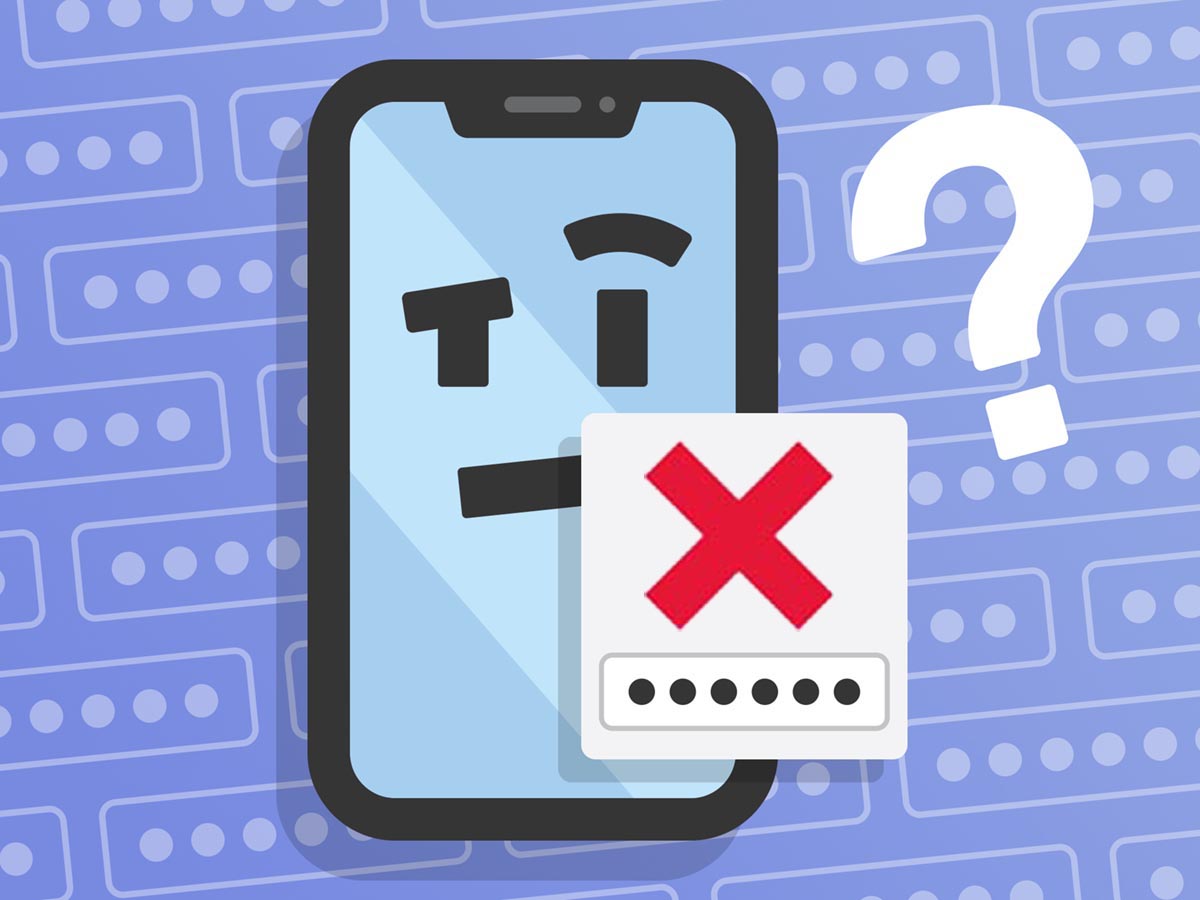
В двух предыдущих вариантах для успешного стирания данных гаджет должен подключиться к интернету. Можно добавить еще один способ стирания информации на iPhone.
Он активируется после 10 неверных попыток разблокировки iPhone паролем. Если кто-то захочет подобрать код от гаджета, он автоматически включит режим удаления данных.
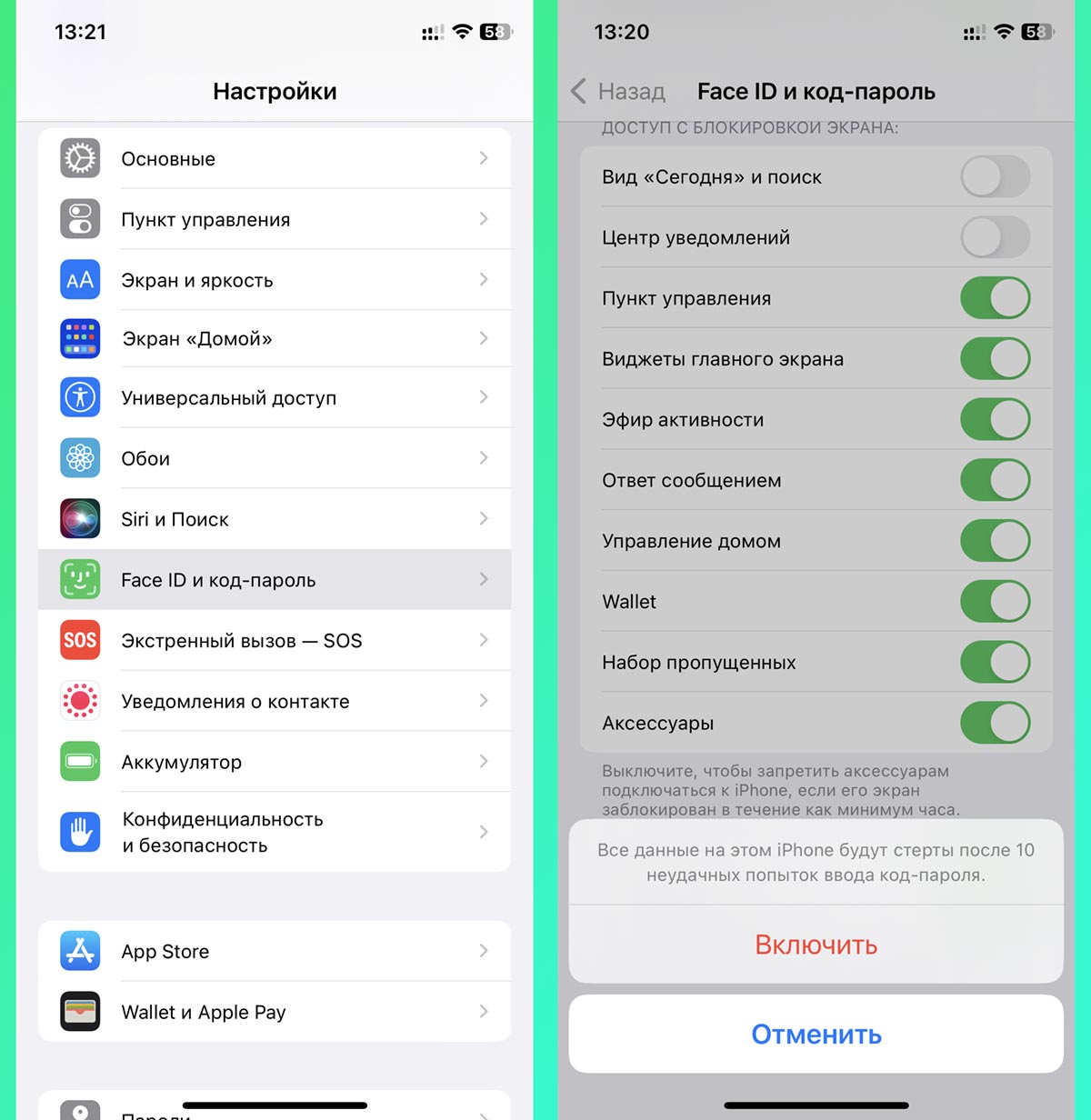
Что настроить заранее: для этого активируйте опцию по пути Настройки – Face ID/Touch ID и код-пароль – Стирание данных.
Больше никаких действий делать не нужно, на случай попытки подбора пароля смартфон надежно защищен.
Внимание! Будьте аккуратный с активацией фишки, если ваш гаджет часто оказывается в руках у детей. Они могут запросто активировать механизм удаления данных, играясь со смартфоном.
Не переживайте, после процедуры стирания данных доступ к гаджету будет по-прежнему заблокирован, а сам смартфон останется привязан к вашему Apple ID.
Реклама. ООО “реСтор”, ИНН 7709678550

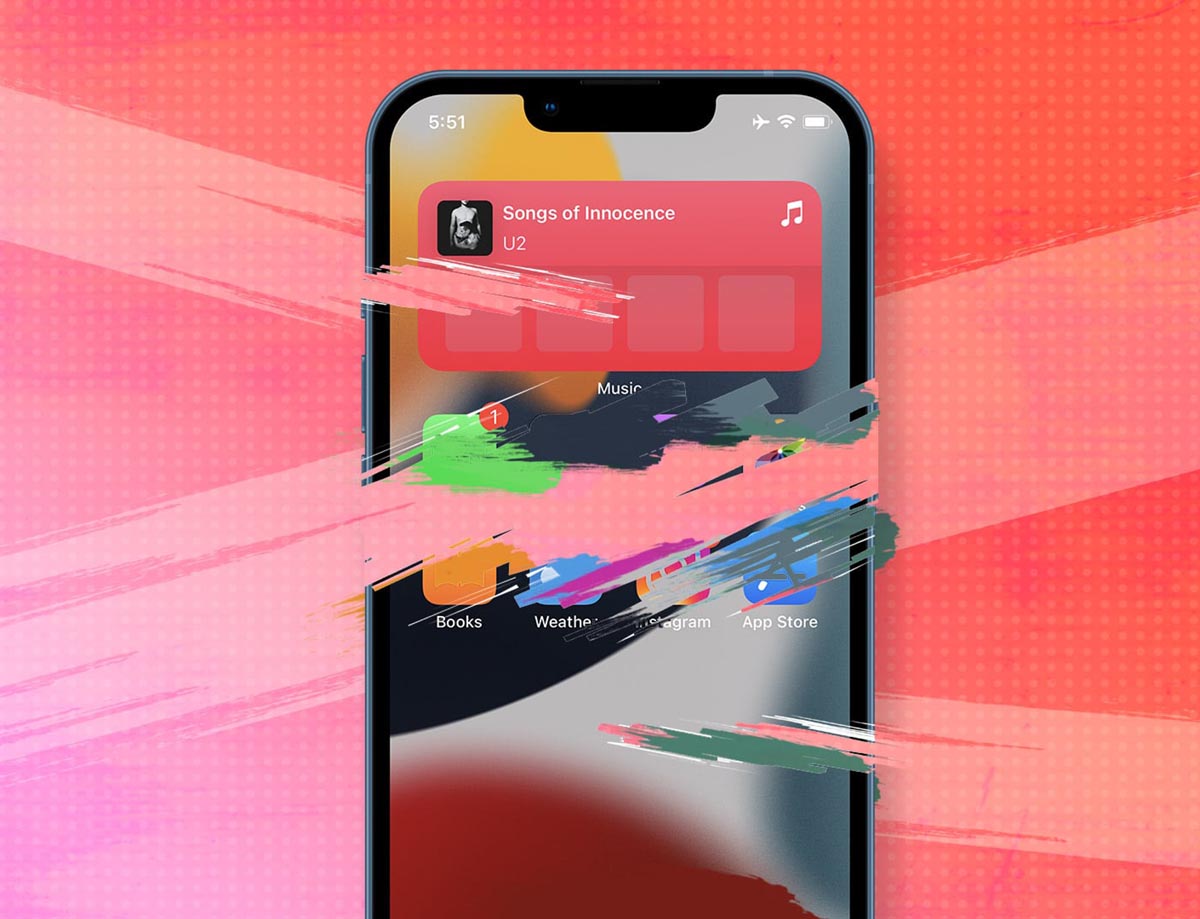








И вот тут как нельзя кстати пригодится eSIM. Ее не выковырять из телефона. И с мобильным интернетом он будет всегда.
@_OSha_, да, но только забыли про авиарежим (не все отключают пункт управления на экране блокировки) и банальное отключение телефона.